Како искључити аутоматско исправљање на Андроид паметним телефонима?
Док неки корисници цене што тастатура на њиховим Андроид(Android) паметним телефонима аутоматски исправља оно што пишу, тако да њихове текстуалне поруке садрже мање грешака, други то мрзе. Ако желите да искључите функцију аутоматског исправљања(Autocorrect) за своју тастатуру, било да је то Гбоард (Гоогле тастатура)(Gboard (the Google Keyboard)) или СвифтКеи тастатура(SwiftKey Keyboard) , прочитајте овај водич и научите како то да урадите. Наша упутства важе за све паметне телефоне са Андроид 8 (Android 8) Орео(Oreo) или Андроид 9 (Android 9) Пие(Pie) , без обзира да ли су Самсунг(Samsung) , Хуавеи(Huawei) , Ксиаоми(Xiaomi) , Моторола(Motorola) или другог произвођача. Хајде да почнемо:
НАПОМЕНА:(NOTE:) Овај водич покрива паметне телефоне са Андроид 8 (Android 8) Орео(Oreo) и Андроид 9 (Android 9) Пие(Pie) . На нашим снимцима екрана, Андроид 8 (Android 8) Орео(Oreo) је увек са леве стране, док је Андроид 9 (Android 9) Пие(Pie) са десне стране. Ако не знате коју верзију Андроида(Android) користите, прочитајте Како да проверите верзију Андроида на паметном телефону или таблету?(How to check the Android version on your smartphone or tablet?)
Прво пронађите подешавања за своју Андроид(Android) тастатуру ( Гбоард(Gboard) или СвифтКеи(SwiftKey) )
Без обзира коју тастатуру користите на свом Андроид(Android) паметном телефону, прво морате да отворите њена подешавања. Да бисте то урадили, отворите апликацију Подешавања(Settings) . И у Андроиду 8(Android 8) и Андроиду 9(Android 9) , померите се надоле док не пронађете системски(System) унос и додирните га.

Затим додирните Језици и унос(Languages & input) у Андроид-у 8 или Језик и унос(Language & input) у Андроид-у 9(Android 9) . Положај овог уноса се разликује у зависности од верзије Андроида(Android) коју користите.
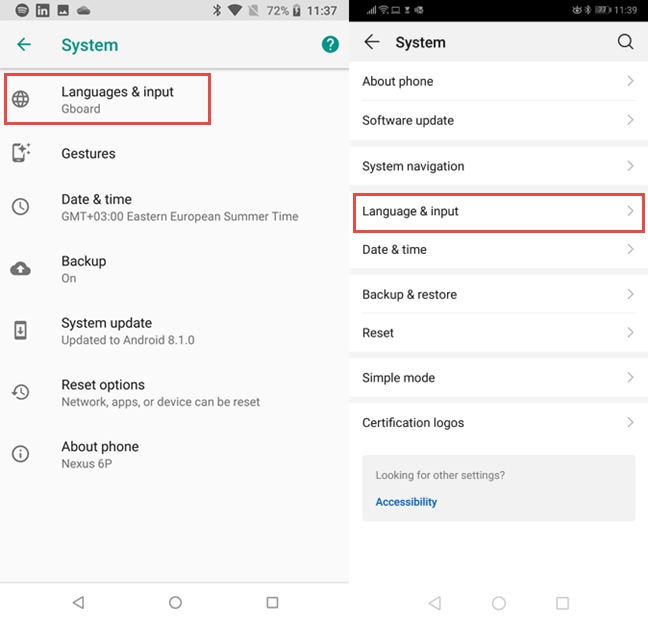
У Андроиду 8 (Android 8) Орео(Oreo) постоји посредни корак где треба да додирнете унос виртуелне тастатуре . (Virtual keyboard)Ако користите Андроид 9 Пие(Pie) , овај корак не постоји.
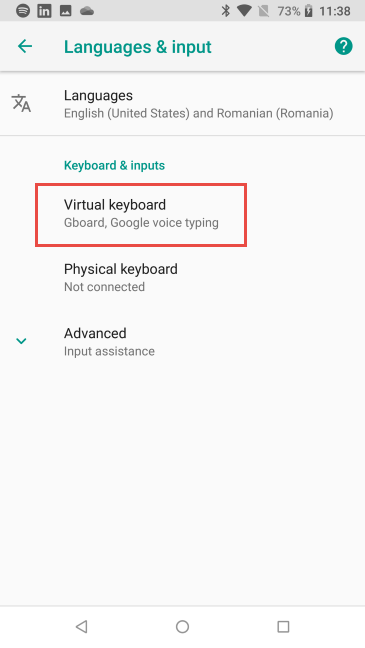
Видећете листу свих тастатура инсталираних на вашем паметном телефону. За већину људи, ова листа ће укључивати једну тастатуру поред Гоогле куцања гласом(Google voice typing) .
За друге ће постојати две или више тастатура. Додирните назив тастатуре коју користите да бисте променили њена подешавања: Гбоард(Gboard) , СвифтКеи тастатура(SwiftKey Keyboard) или нешто друго.

Онемогућите аутоматско исправљање за Гбоард(Autocorrect) вашег Андроид (Android)-(Gboard) а
Гоогле-ов Гбоард(Gboard) је најчешће коришћена тастатура на Андроид(Android) паметним телефонима. Ако га и ви користите, у подешавањима Гбоард-(Gboard Settings) а додирните Исправљање текста(Text correction) .

Идите у одељак Исправке(Corrections) и онемогућите прекидач за аутоматско исправљање(Auto-correction) . Такође можете да онемогућите друге функције аутоматског исправљања као што су аутоматско писање великих слова, провера правописа, аутоматски размак после интерпункције(Auto-capitalization, Spell check, Autospace after punctuation) итд.

Када сте задовољни променама, притисните Назад(Back) и наставите да користите свој Андроид(Android) паметни телефон.
Онемогућите аутоматско исправљање(SwiftKey) за СвифтКеи(Autocorrect) тастатуру
Још једна популарна тастатура која се налази на милионима Андроид(Android) паметних телефона је СвифтКеи(SwiftKey) . На пример, на паметним телефонима Хуавеи(Huawei) , он је подразумевано инсталиран. Ако користите СвифтКеи тастатуру(SwiftKey Keyboard) , тапните на Куцање(Typing) у њеним подешавањима.

Затим додирните Унос и аутоматско исправљање(Typing & autocorrect) .

На листи подешавања онемогућите прекидач за Аутоцоррецт(Autocorrect) . Такође можете да онемогућите друге сличне функције које могу да вас нервирају, као што су Аутоматско писање великих слова(Auto capitalize) или Брзи период(Quick period) .

Када сте задовољни променама, притисните Назад(Back) и наставите да користите свој Андроид(Android) паметни телефон.
Да ли(Did) сте успешно онемогућили аутоматско исправљање(Autocorrect) на свом Андроид(Android) паметном телефону?
У овом водичу смо покрили две најпопуларније тастатуре за Андроид(Android) паметне телефоне. Пре затварања, обавестите нас где сте успели да урадите шта желите и да ли сте задовољнији коришћењем тастатуре без укљученог аутоматског исправљања(Autocorrect) . Коментирајте(Comment) испод и хајде да разговарамо.
Related posts
Како додати пречицу за брзо бирање и директну поруку на Андроид-у
7 начина да направите снимак екрана на Андроид-у (укључујући Самсунг Галаки)
Како делити локацију на Андроид-у -
Како пренети фотографије са иПхоне-а на Андроид (4 начина)
Како да искључите Цхроме обавештења на Андроиду: Комплетан водич
4 начина да отворите подешавања иПхоне-а -
Како да промените поруке брзог одговора на свом Андроид паметном телефону
Како креирати КР кодове користећи бесплатни генератор КР кодова -
Како да укључите батеријску лампу на свом Андроид паметном телефону
Шта је ВинКс мени и како га отворити -
Како додати пречице на почетни екран на Самсунг Галаки уређаје
5 начина да двапут кликнете једним кликом у Виндовс-у
5 начина да отворите Гоогле Плаи продавницу на Андроиду
3 начина да укључите и искључите иПхоне 12 (као и друге иПхоне)
Како да персонализујете Гоогле Дисцовер фид на свом Андроид паметном телефону
Како затворити апликације на Андроиду: Све што треба да знате
Како променити језик тастатуре на Андроиду
Како додати контакт на Андроид: 4 начина
Како делити локацију на иПхоне-у: Све што треба да знате -
7 начина да минимизирате и максимизирате апликације у оперативном систему Виндовс 10
